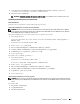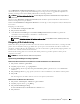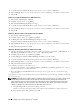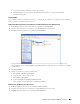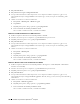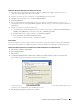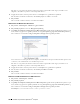Users Guide
Installation af printerdrivere på Windows
®
-computere 107
Windows 8, Windows 8 64-bit Edition eller Windows Server 2012
1
Peg på det øverste eller nederste højre hjørne af skærmen og klik derefter på
Søg
→
Indtast
Netværk
i
søgeboksen, klik på
Apps
og klik derefter på
Netværk
.
2
Lokaliser værtsnavnet på server-computeren, og dobbeltklik derefter på værtsnavnet.
3
Højreklik på den delte printers navn, og klik på
Opret forbindelse
.
4
Klik på
Installer driver
.
5
Vent på at driverinformationen bliver kopieret fra server-computeren til klient-computeren, og på at et nyt
printerobjekt bliver føjet til mappen
Enheder og printere
. Den tid, det tager, varierer, baseret på netværkstrafik og
andre faktorer.
6
Udskriv en testside for at verificere installationen.
a
I Desktop-tilstand skal du hojreklikke i skærmens nederste venstre hjørne, og klik derefter på
Kontrolpanel
→
Hardware og lyd
(
Hardware
for Windows Server 2012)
→
Enheder og printere
.
b
Højreklik på den printer, du lige oprettede, og vælg
Printeregenskaber
.
c
På fanen
Generelt
skal du klikke på
Udskriv testside
.
Når en testside er udskrevet korrekt, er installationen fuldført.
Peer-to-Peer
Hvis du anvender peer-to-peer-metoden, installeres printerdriveren helt på hver klient-computer. Netværksklienter
bevarer kontrollen med driver-modifikationer. Klient-computeren håndterer behandlingen af udskrivningsjobbet.
Windows XP, Windows XP 64-bit version, Windows Server 2003 eller Windows Server 2003 x64 version
1
Klik på
Start
→
Printere og faxenheder
.
2
Klik på
Tilføj en printer
.
3
Klik på
Næste
.
4
Vælg
En netværksprinter eller en printer, der er sluttet til en anden computer
, og klik derefter
Næste
. Hvis
printeren ikke er på listen, skal du skrive printerens sti i tekstboksen.
Server-værtsnavnet er navnet på den server-computer, som identificerer den på netværket. Den delte printers navn
er det navn, som er tildelt under server-installationsprocessen.
5
Klik på
Søg efter en printer
, og klik derefter på
Næste
.